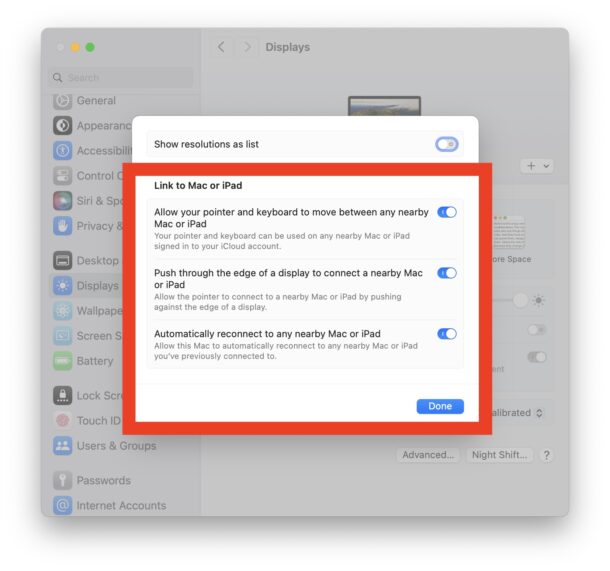
通用控制是拥有多台 Mac 和 iPad 的 Mac 用户可用的最有用的功能之一,他们希望使用单个鼠标和键盘进行控制,它运行良好,一旦设置和工作即可提供出色的体验。但是,就像最近对 Mac 进行的许多其他更改一样,这些更改伴随着重新设计的系统设置体验而来,自从将 MacOS 更新到 Sonoma 或 Ventura 以来,并不是每个 Mac 用户都能够找到通用控制的设置。
MacOS Sonoma 和 Ventura 上的系统设置中的通用控制设置在哪里?你现在怎么找到他们?合理的问题,并且有了如此方便的功能,您会想知道如何以及在何处进行调整。我们现在将向您展示三种不同的方法来获得这些,因为它们比以前更难找到。
如何在 MacOS Sonoma、Ventura 中访问通用控制设置
“通用控制”设置仍然可用,并隐藏在 MacOS 的“显示”首选项中,但它们不像以前那样直接标记。
-
- 转到 Apple 菜单,然后选择“系统设置”
- 转到“显示器”
- 点击“高级”
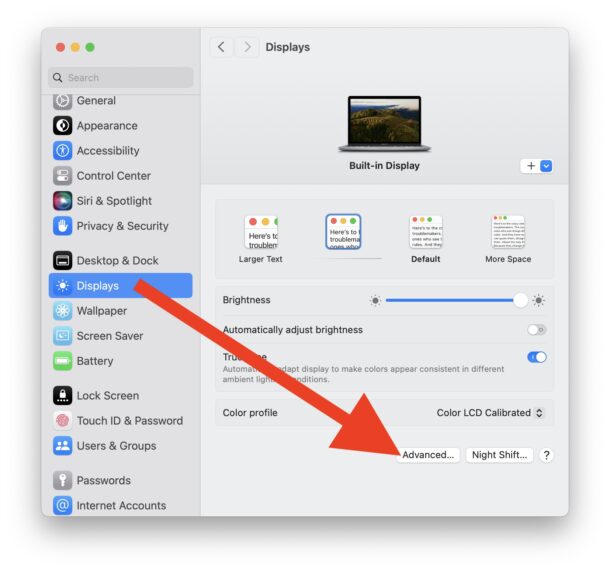
-
- 在此处查找通用控制的设置和切换
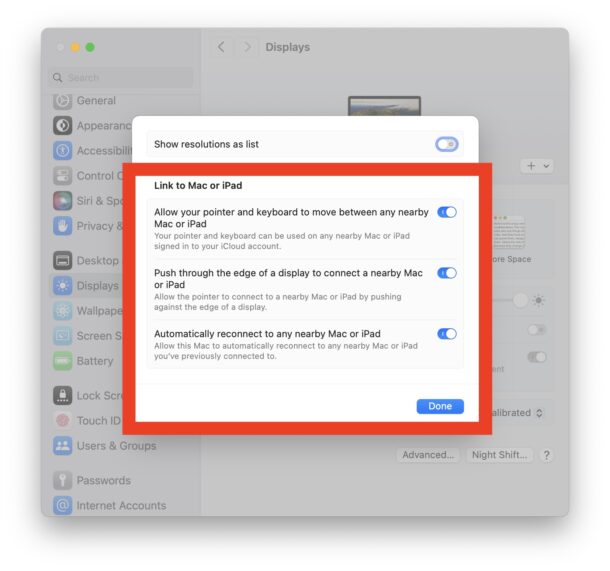
这是在现代 MacOS 中访问 Univeral Control 设置的最直接方式。
通过搜索“系统设置”打开“通用控制”首选项
您还可以使用“系统设置”的“搜索”功能来访问 MacOS 上的“通用控制”切换和偏好设置。
但是,请确保您单击“通用控制”——奇怪的是,这不是顶部搜索结果,否则您将无法找到所需的内容。
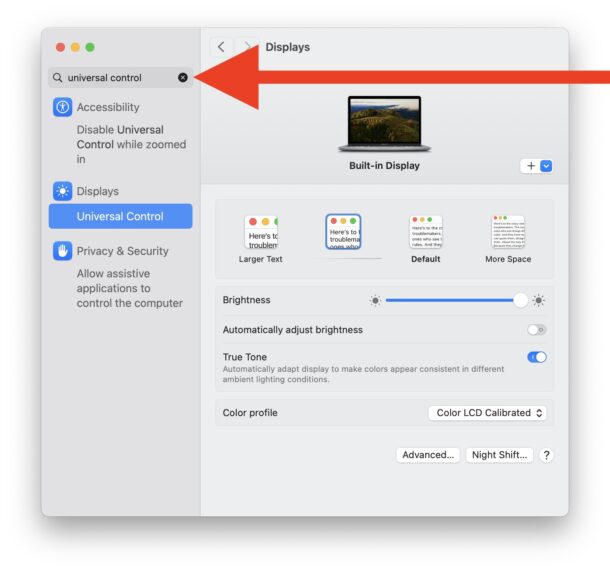
在 Mac 上通过 Spotlight 打开通用控制设置
这也许是从 Mac 上的任何位置立即跳转到通用控制设置的最简单方法,如果您喜欢使用 Spotlight 作为启动器,您可能会非常喜欢这种特殊方法。
按 Command+空格键打开 Spotlight,键入“通用控制”,然后按回车键。
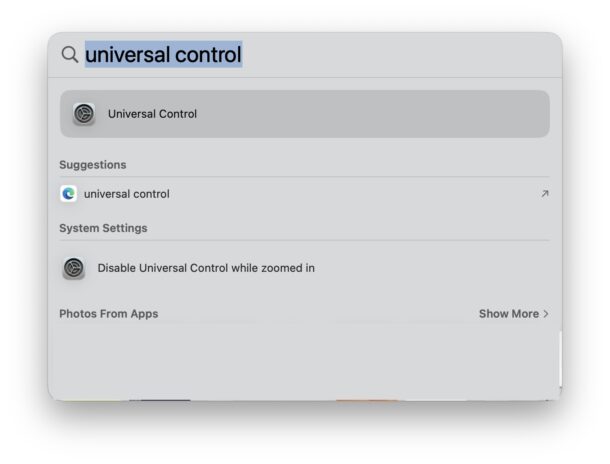
好了,您就进入了通用控制设置。
不再有猜测,不再有混淆,现在您知道了三种不同的方法,可以在 Mac 上使用 Sonoma、Ventura 和更新的 macOS 版本进行通用控制设置。
正文完